Win10系統中內置有IE浏覽器和edge浏覽器,而默認使用的浏覽器是edge,雖然我們可以通過第三方工具間接修改默認浏覽器設置,但也沒有像Win7/8.1系統那樣容易。

這讓火狐浏覽器開發商Mozilla很是不滿,該公司CEO Chris Beard親自給微軟CEO納德拉寫公開信,要求微軟改變這種“繁瑣”設置。IT之家在測試中發現,目前在火狐浏覽器(測試版本為最新的39.0正式版)中設置默認浏覽器後,並不會彈出上述提示,而是自動打開“默認應用”設置窗口,其他浏覽器還沒有這種特殊待遇,即使谷歌Chrome團隊給Edge浏覽器團隊送了“慶生蛋糕”也沒用。而不久之前,Firefox和其他第三方浏覽器“享有”同樣的待遇。
操作步驟:
1、點擊“開始”按鈕,在“開始”菜單中選擇“設置”
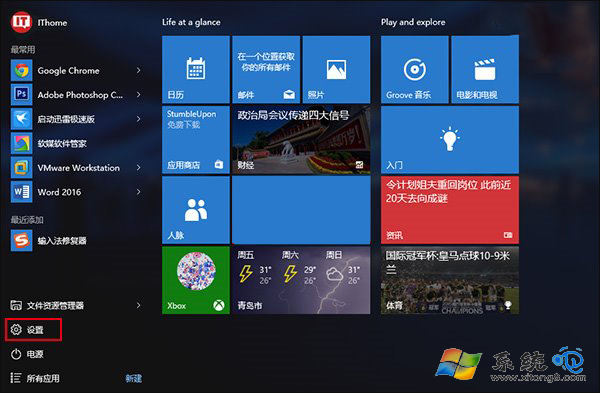
2、在“設置”中選擇“系統”
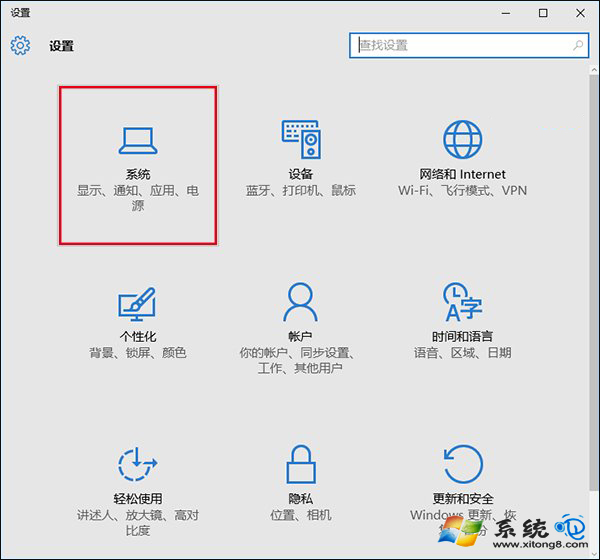
3、在左側菜單選擇“默認應用”後,在右側找到“Web浏覽器”就會看到當前默認浏覽器(默認為Microsoft Edge)
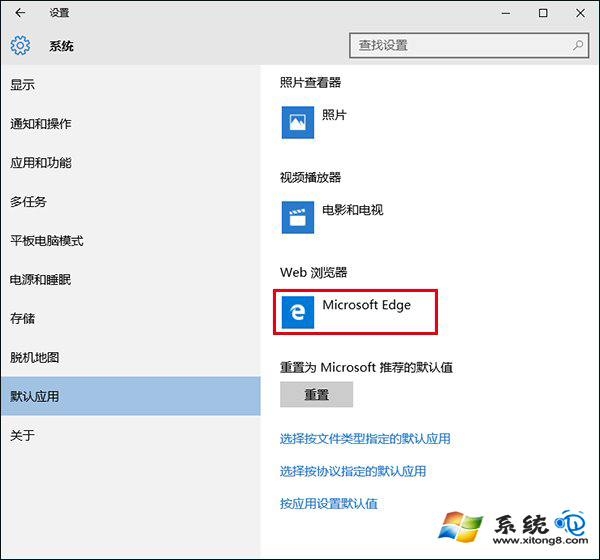
4、點擊當前默認浏覽器,就會出現已經安裝的浏覽器菜單,點擊你想設置為默認的浏覽器(本文以谷歌Chrome浏覽器為例)
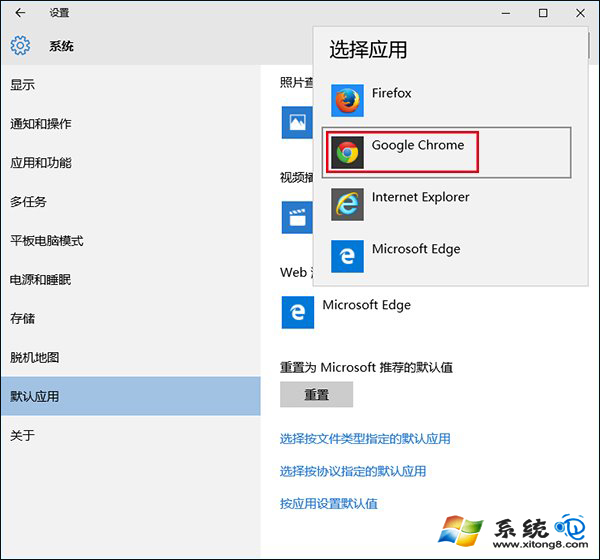
5、此時“Web浏覽器”顯示的浏覽器即為當前默認項
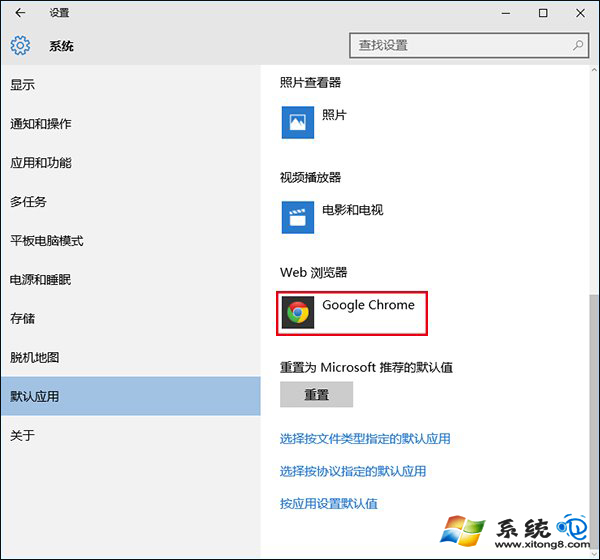
當然,默認浏覽器設置只是其中之一,其余的視頻播放器、音樂播放器等默認設置也都比較麻煩。